Каждый раз, когда вы загружаете новое изображение через Медиафайлы на вашем WordPress сайте, вам предлагается на выбор, как именно использовать ссылку на загруженное изображение. То же самое относится и к другим медиафайлам, не только к изображениям. Вы можете не использовать ссылку вовсе, использовать ссылку на файл или использовать ссылку на страницу вложения.
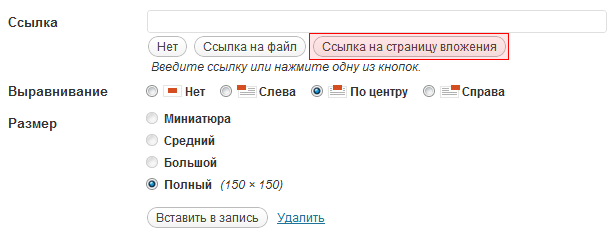
В том случае, если вы выберете "Ссылка на страницу вложения", при переходе по ссылке медиафайла вы будете попадать на новую страницу с самим медиафайлом и блоком комментариев снизу. В этом кратком руководстве я покажу вам, как отключить комментарии для страниц медиафайлов.
Все что нужно сделать, это добавить следующий код в файл functions.php вашей текущей темы:
function filter_media_comment_status( $open, $post_id ) {
$post = get_post( $post_id );
if( $post->post_type == 'attachment' ) {
return false;
}
return $open;
}
add_filter( 'comments_open', 'filter_media_comment_status', 10 , 2 );Если вы не хотите разбираться с кодом, вы можете просто использовать плагин Disable Comments. Этот плагин позволяет отключить полностью все комментарии на страницах указанного типа: Записи, Страницы, Медиафайлы. Просто выберите вариант Медиафайлы.
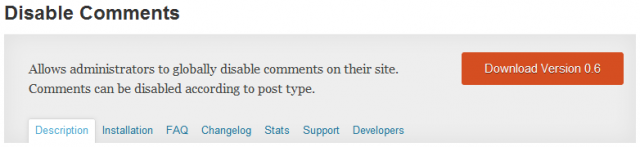
Если вы не знаете, что такое плагины и как их устанавливать, посмотрите этот урок.
Надеюсь, вам пригодится этот небольшой урок.





















Комментарии к записи: 8
А как добавить на такие страницы-медиафайлов («при переходе по ссылке медиафайла вы будете попадать на новую страницу с самим медиафайлом и блоком комментариев снизу») — свою информацию?
По сути, эта страница будет визуально соответствовать обычному шаблону любой записи, то есть будет использован код шаблона single.php
Спасибо! Моё решение: надо зайти в медиафайл, выбрать нужную картинку и в описании добавить свою информацию.
Добрый день.
Спасибо за статью, уже написал функцию, точнее переписал :), все сработало.
Не скажете также у меня такая проблема:
У меня есть сайт на html, и на нем страница с изображением ,к примеру my-site.ru/alex.html
постоянная ссылка на медиафайл формируется в виде http://localhost/my-site/?attachment_id=33
мне бы не хотелось менять адреса ссылок , а вордпресс не дает оставить старый адрес. Может можно какую-нить функцию написать на этот случай?
Подскажите а как вообще отключить генерацию страниц-медиафайлов? Они все в ПС в индексе, а это плохо…
Отключить страницы медиафайлов думаю будет затруднительно, ведь это встроенная функциональность движка WordPress. Будет проще запретить индексацию этого типа страниц через какой-то сео-плагин или robots.txt
Спасибо. А то спамеры достали. В статьях коменты отключены, так они в картинки шлют.
с моим шаблоном не прошло. Но я нашел отдельный файл comments.php и там удалил строчку
и все готово! Теперь нет поля для добавления комментов. При чем я могу это делать через админку (поле осталось)